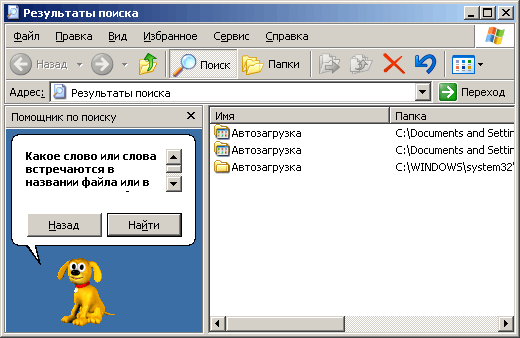Запуск программы
Операционная система Windows предлагает пользователю несколько различных способов запуска программ.
После установки FreeHand на диск в системное меню Windows будет добавлен раздел с командами для запуска редактора и вспомогательных программ. Чтобы добраться до соответствующей команды, надо щелкнуть мышкой на кнопке Start (Пуск для русифицированной версии Windows) и пройти через систему выпадающих меню следующим маршрутом: Programs › Macromedia FreeHand 8 › FreeHand 8. Щелчок на названии последнего пункта этого маршрута запускает программу FreeHand.
Описанная процедура является официальным способом запуска программ. С ростом числа установленных приложений выпадающие меню увеличиваются в размерах, и запуск через системное меню становится все более громоздкой процедурой. Windows предлагает несколько способов упрощения запуска часто используемых программ.
Создание ярлыка
Самым простым и удобным способом является запуск программы при помощи ярлыка, расположенного на рабочем столе. Ярлык – это специальный значок с изображением и названием программы. Двойной щелчок мышкой на значке запускает связанную с ним программу.
После установки Windows на рабочем столе располагаются только ярлыки служебных программ My Computer (Мой компьютер), Recycle Bin (Корзина) и др. Чтобы поместить на рабочий стол ярлык программы FreeHand надо выполнить следующую процедуру:
- В папке Мой компьютер или при помощи программы Проводник найти пиктограмму программы FreeHand
 ;
; - С помощью мыши перетащить ее на любое свободное место рабочего стола;
- Новый ярлык получит имя "Ярлык для FreeHand 8.exe". Чтобы задать ярлыку – другое имя, надо, не снимая пометки с пиктограммы, нажать на клавишу F2, ввести с клавиатуры новое имя и подтвердить его нажатием на клавишу Enter.
Запуск программы с клавиатуры
В операционной системе Windows многие действия можно выполнить при помощи клавиатурных сокращений. Клавиатурные комбинации позволяют быстро, без обращения к сложной системе меню изменить установку или параметр, получить доступ к ресурсам или запустить программу.
Существует несколько разных способов назначить клавиатурное сокращение команде. Рассмотрим самый простой. Пусть ярлык программы FreeHand создан и находится на рабочем столе Windows.
- Щелкните правой кнопкой мыши на ярлыке FreeHand и из выпадающего меню выбрать пункт Свойства;
- Появится диалоговое окно Свойства: FreeHand 8, в котором надо выбрать закладку Ярлык;
- Переведите курсор мыши в поле Сочетание клавиш и введите в нем выбранную клавиатурную комбинацию для запуска FreeHand, подтвердите выбор щелчком на кнопке Применить и завершите работу с окном щелчком на кнопке ОК. В качестве клавиатурных сокращений можно использовать сочетания управляющих клавиш CTRL, ALT, SHIFT с литерами или специальные клавиши F1 – F12.
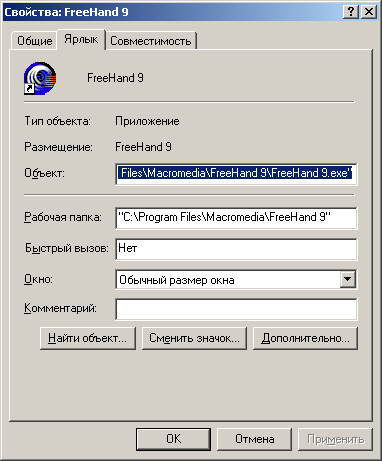
Автоматический запуск
Если FreeHand используется интенсивно и его приходится запускать в каждом сеансе работы с системой, то процедуру запуска целесообразно полностью автоматизировать. Для этого достаточно поместить ярлык программы в специальную папку Автозагрузка. Все программы, расположенные в этой папке, Windows запускает при каждом включении компьютера и старте операционной системы.
Поместить ярлык программы в папку Автозагрузка можно несколькими разными способами. Основная сложность состоит в том, что папка имеет очень громоздкий адрес …Windows\Главное меню\Программы\Автозагрузка, и, чтобы добраться до нее, придется проделать длинный путь по файловой системе Windows. Намного проще сделать это при помощи штатных средств поиска:
— Регулярная проверка качества ссылок по более чем 100 показателям и ежедневный пересчет показателей качества проекта.
— Все известные форматы ссылок: арендные ссылки, вечные ссылки, публикации (упоминания, мнения, отзывы, статьи, пресс-релизы).
— SeoHammer покажет, где рост или падение, а также запросы, на которые нужно обратить внимание.
SeoHammer еще предоставляет технологию Буст, она ускоряет продвижение в десятки раз, а первые результаты появляются уже в течение первых 7 дней. Зарегистрироваться и Начать продвижение
- Выполнить команду системного меню Пуск › Поиск › Файлы и папки;
- Появится специальное диалоговое окно для поиска файлов и папок. В поле Имя ввести поисковый образец Автозагрузка, в поле Папка указать имя логического диска, на который установлена операционная система, и запустить поиск щелчком по кнопке Найти;
- Нажать и, удерживая клавишу CTRL, зацепить ярлык программы FreeHand и перетащить его с рабочего стола на пиктограмму папки Автозагрузка, расположенную в нижней части окна Найти.